Antud õpetus näitab sulle, kuidas luua Photoshopis väga lihtsalt Halftone-pildi. Halftone efektid on loov viis muuta oma pildid midagi ainulaadset ja need sobivad suurepäraselt trükiste ja digitaalsete kujunduste jaoks. Olgu sul vaja huvitavat tekstuuri plakatile või illustratsioonile – Halftone pakub sulle mitmeid võimalusi. Alustagem kohe!
Peamised järeldused
Halftone pildid loovad moodne graafiline kujundus. Halftone efekt põhineb üksikutel punktidel, mis koos moodustavad pildi. Selles juhendis saad teada, kuidas luua Photoshopis lihtsate värvikorrektsioonide ja filtrite abil muljetavaldav Halftone efekt.
Samm-sammult juhend
Esmalt pead avama foto, millega soovid töötada Photoshopis. Veendu, et sul on sobiv foto, mis sobib Halftone efekti jaoks hästi. Nüüd võid foto laadida ja jätkame.
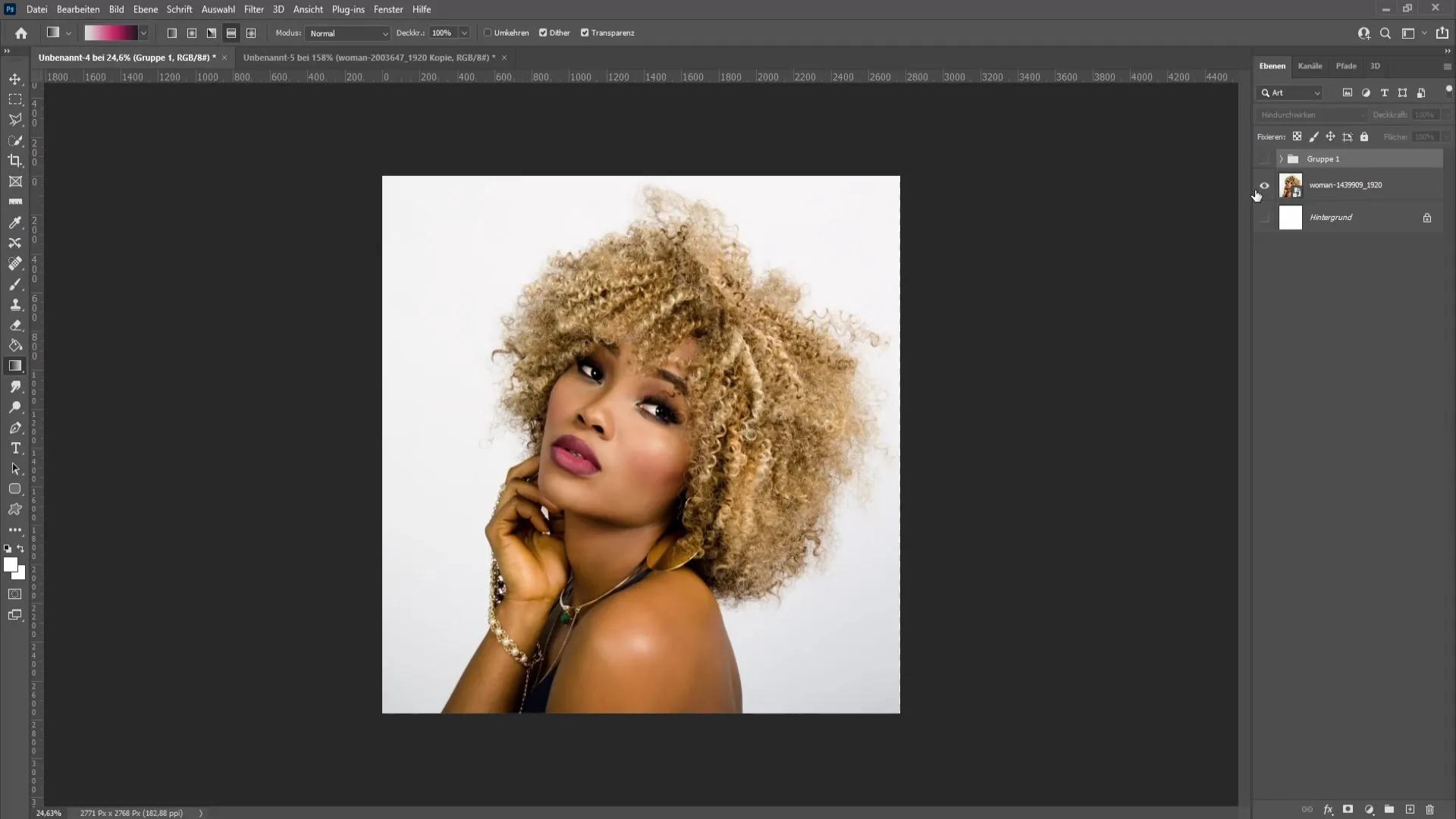
Kui oled foto Photoshopis avanud, peame esmalt foto kihi rasterdama. See on lihtne: paremklõpsake fotokiht ja valige kontekstimenüüst "Rasterda kiht". See on oluline samm, et saaksid muudatusi õigesti rakendada.
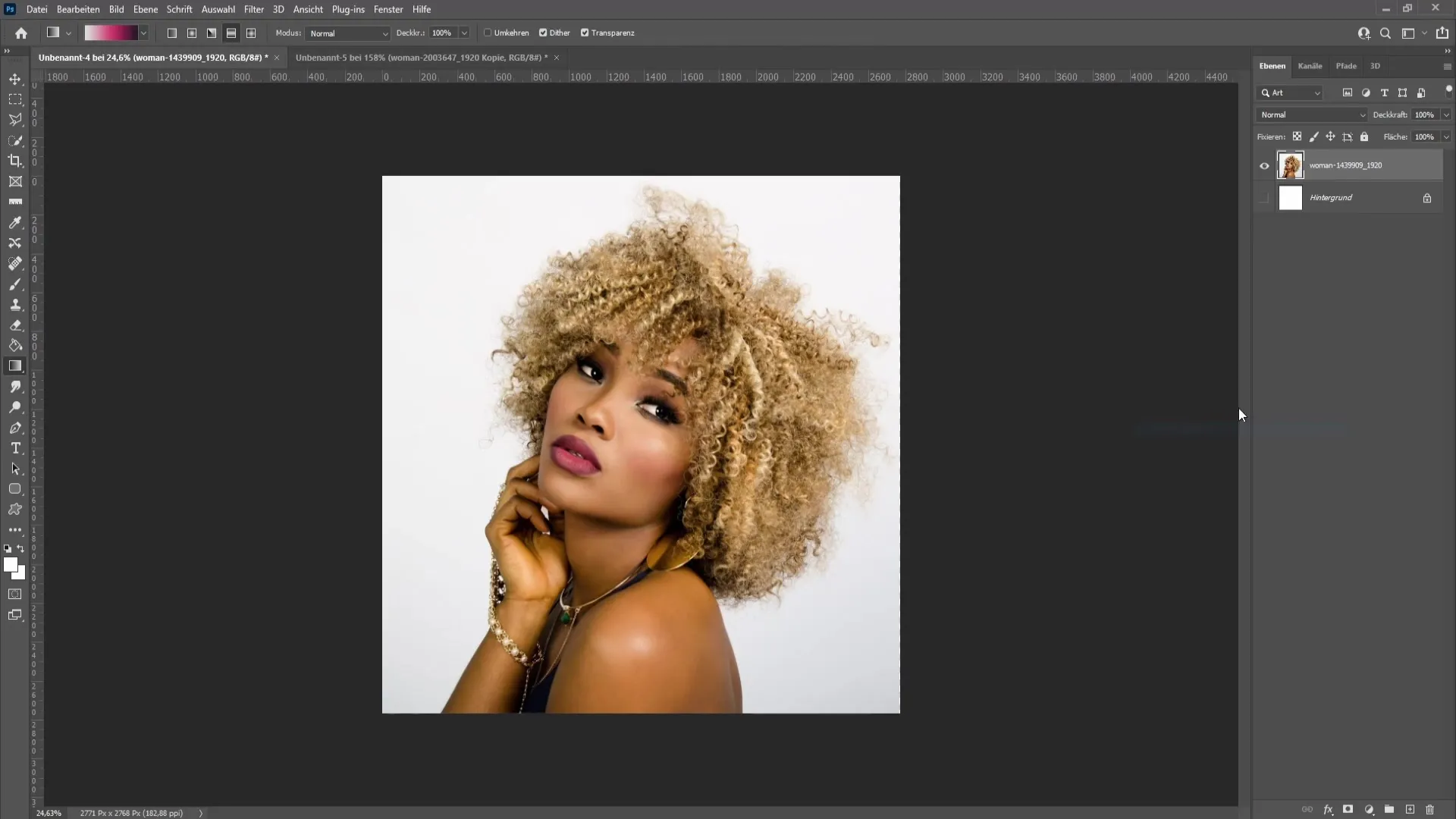
Nüüd on aeg muuta foto mustvalgeks. Selle saavutamiseks vajuta klahvikombinatsiooni Ctrl + Shift + U. See eemaldab kõik värvid ja saad mustvalge versiooni oma pildist.
Kontrasti ja heleduse oma pildi optimeerimiseks ava korrigeerimised aken. Leiad selle menüüst ülevalt, valides "Aken" ja seejärel "Korrigeerimised". Siin saad katsetada heleduse ja kontrasti regulaatoritega. Suurenda kontrasti, et intensiivistada must-valgeid väärtusi ja kohanda heledust, et pilt oma maitse järgi optimeerida.
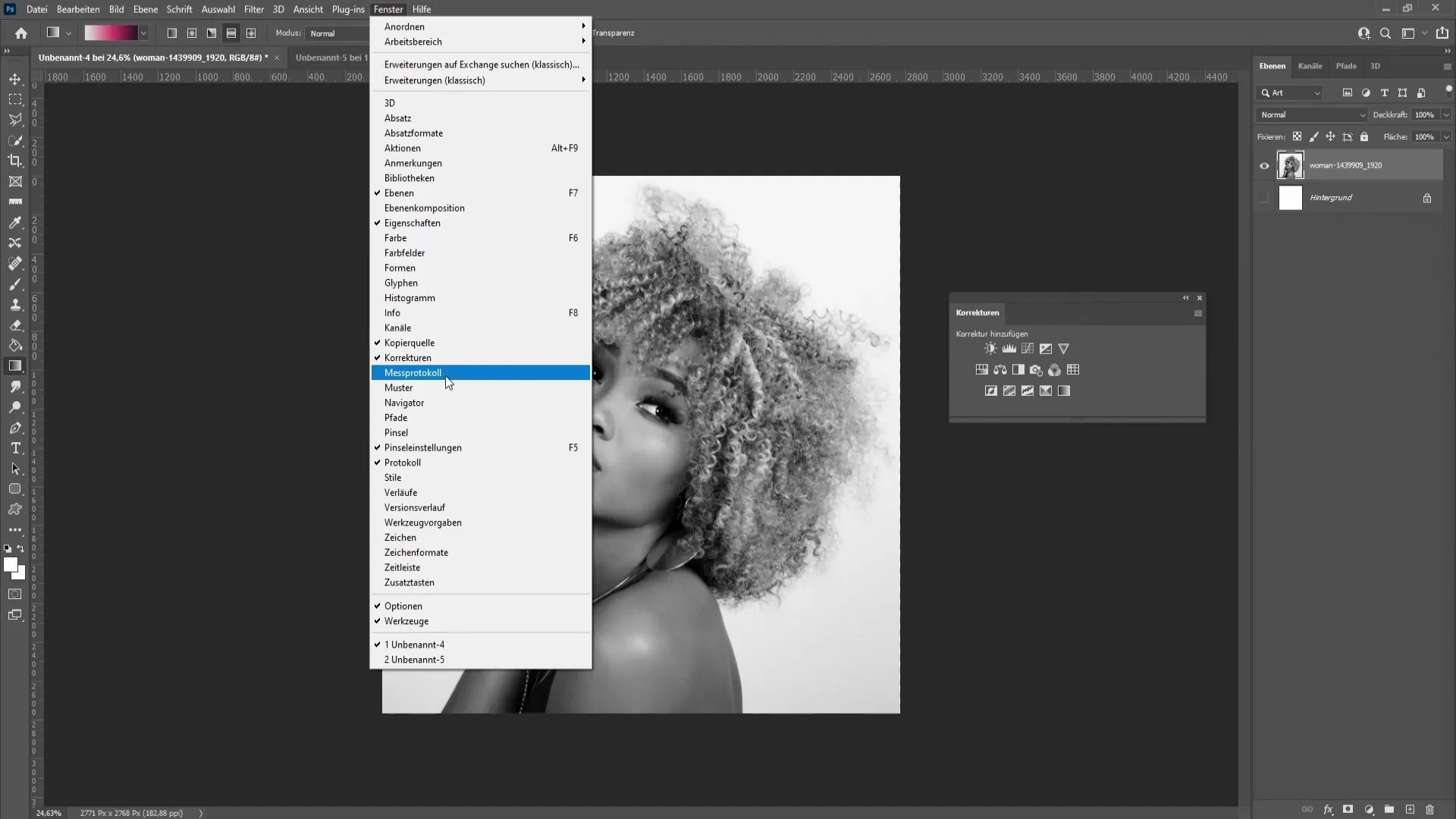
Ole tähelepanelik, et võid vajadusel väärtusi kohandada parima tulemuse saamiseks. Minu jaoks töötas heleduse vähendamine umbes 15 korralikult, kuid see võib pilditi erineda.

Pärast heleduse ja kontrasti kohandamist liigu allpool asuvale kihile, jätkame nüüd Halftone efektiga. Vajuta "Filter", seejärel "Pixelate" ja vali "Color Halftone". Võid sama moodi sisse lülitada ka lihtsalt "Color Halftone" otsinguribale, et filter üles leida.

Järgmises dialoogaknas saad muuta punktide suurust, mis loovad Halftone efekti, kasutades Maxradius reguleerimist. Katseta erinevaid väärtusi vahemikus 5 kuni 20 pikslit, et teada saada, milline tundub sinu pildile kõige parem. Rasteriseerimisnurk määrab, kuidas punktid on paigutatud, muutes efekti veelgi erinevamaks.
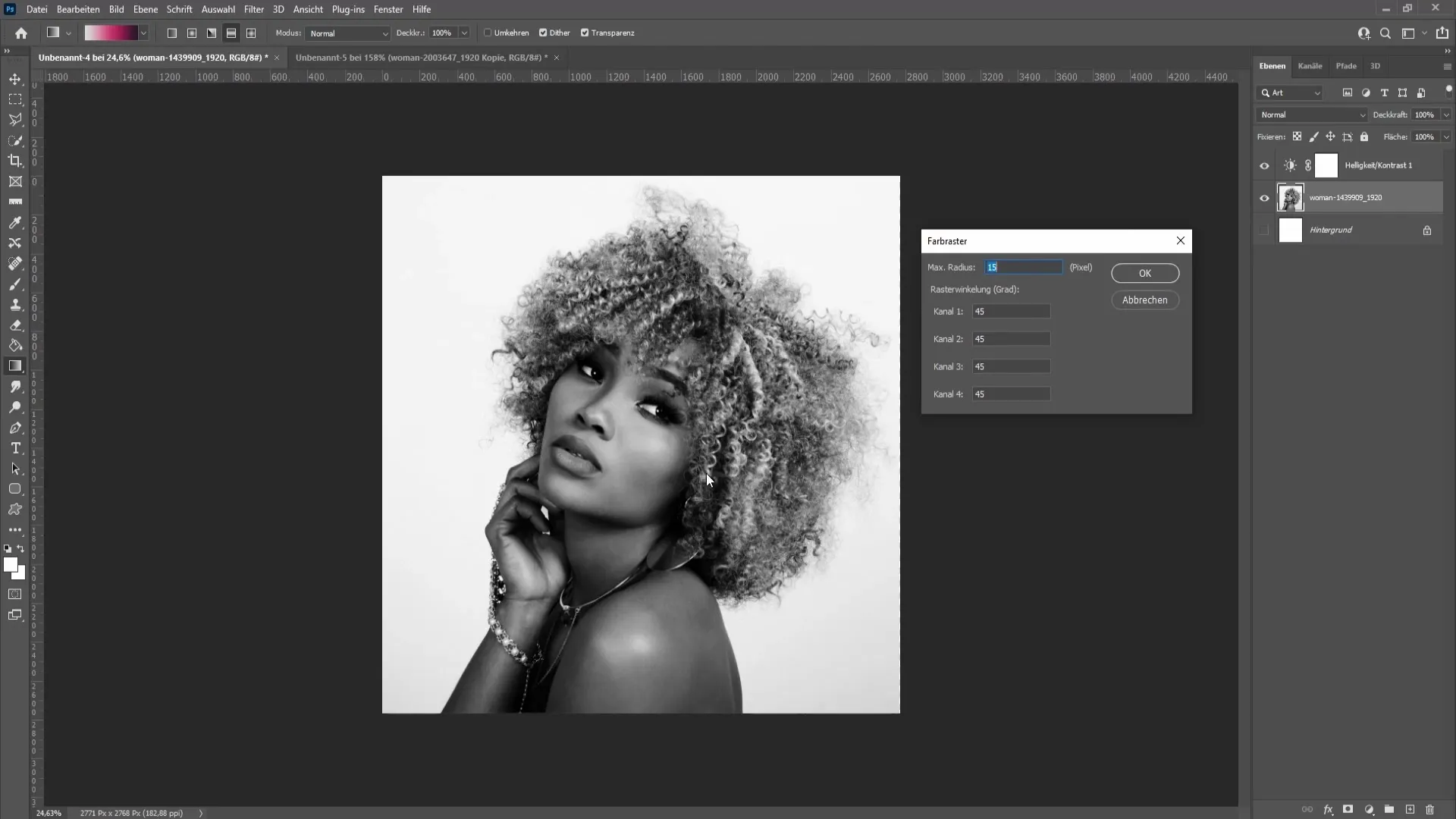
Kui oled oma seadetega rahul, kliki "OK". Nüüd näed, et sinu pildile on lisatud kaunis Halftone efekt.
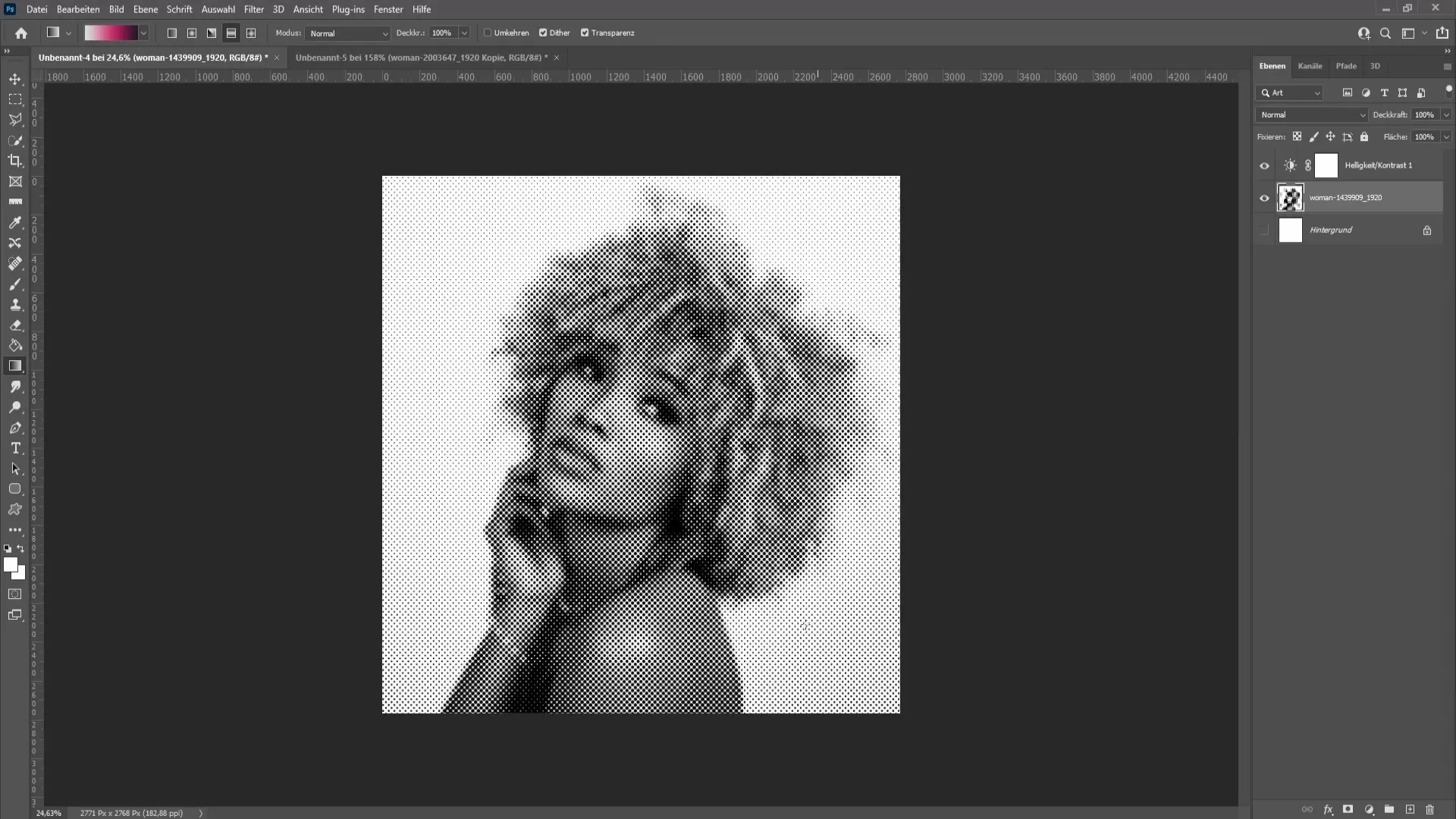
Nüüd võid oma Halftone pildile lisada veidi värvi. Loo uus kiht, valides menüüst ülevalt "Kiht" ja seejärel "Uus kiht". Vali Värvisüsteem tööriist, et luua värvigradiendiga efekt. Näiteks võid kasutada mustast punaseks suunatud gradienti huvitava visuaalse efekti loomiseks.
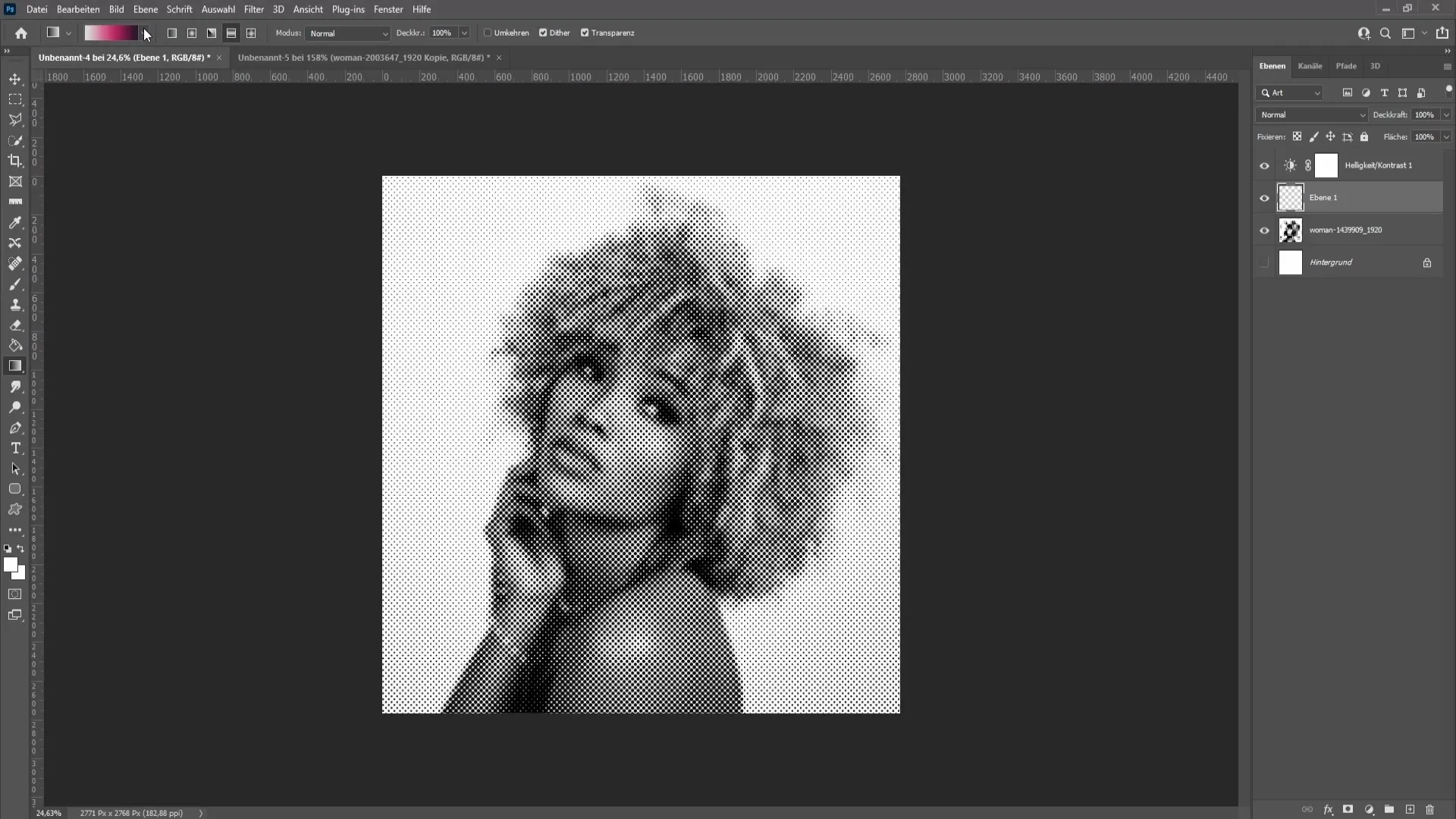
Nüüd löö spikriga üle pildi ja värvisüsteem jõustub sinu Halftone pildil. Värvisüske tuleb teha nähtavakri ebamääraseks raskesti baskeerituks paigutuseks. Võta siit värvisüske nähtavaks muutmiseks Eriti töörõõstusel "Korrigeerimine".
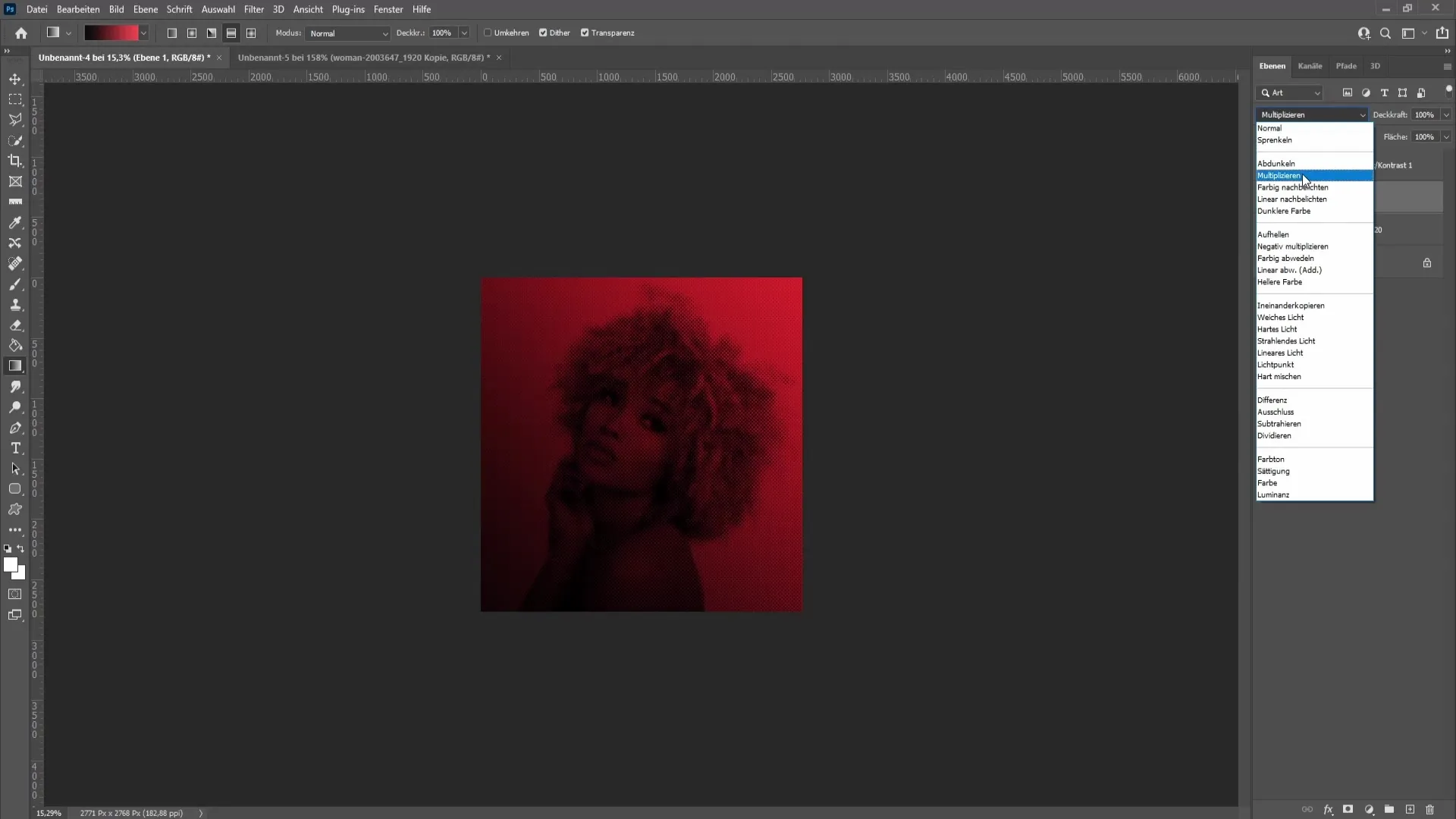
Vajadusel võid katsetada värvide üleminekulaki läbipaistvusega erinevate välimuste saamiseks. See võib anda sinu kompositsioonile veelgi sügavust.
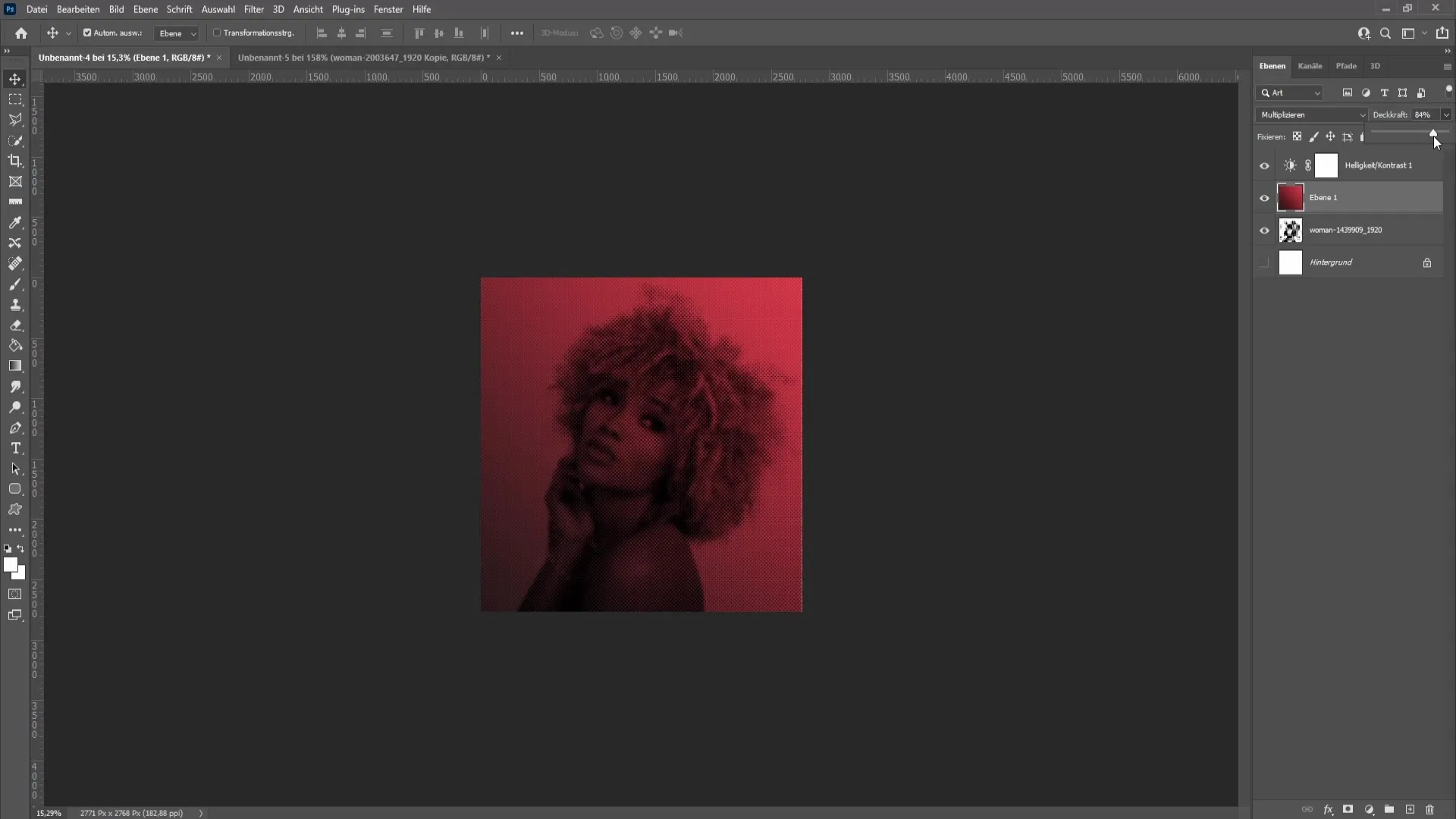
Rasterusnurga efekti paremaks mõistmiseks võid katsetada, muutes oma pildi jaoks rasterusnurga. Kasutades 0° rasterusnurka, lähevad punktid vertikaalselt, samas kui 45° korral on punktid diagonaalselt paigutatud. Võid erinevate nurkade abil katsetada, et leida enda lemmikefekt.
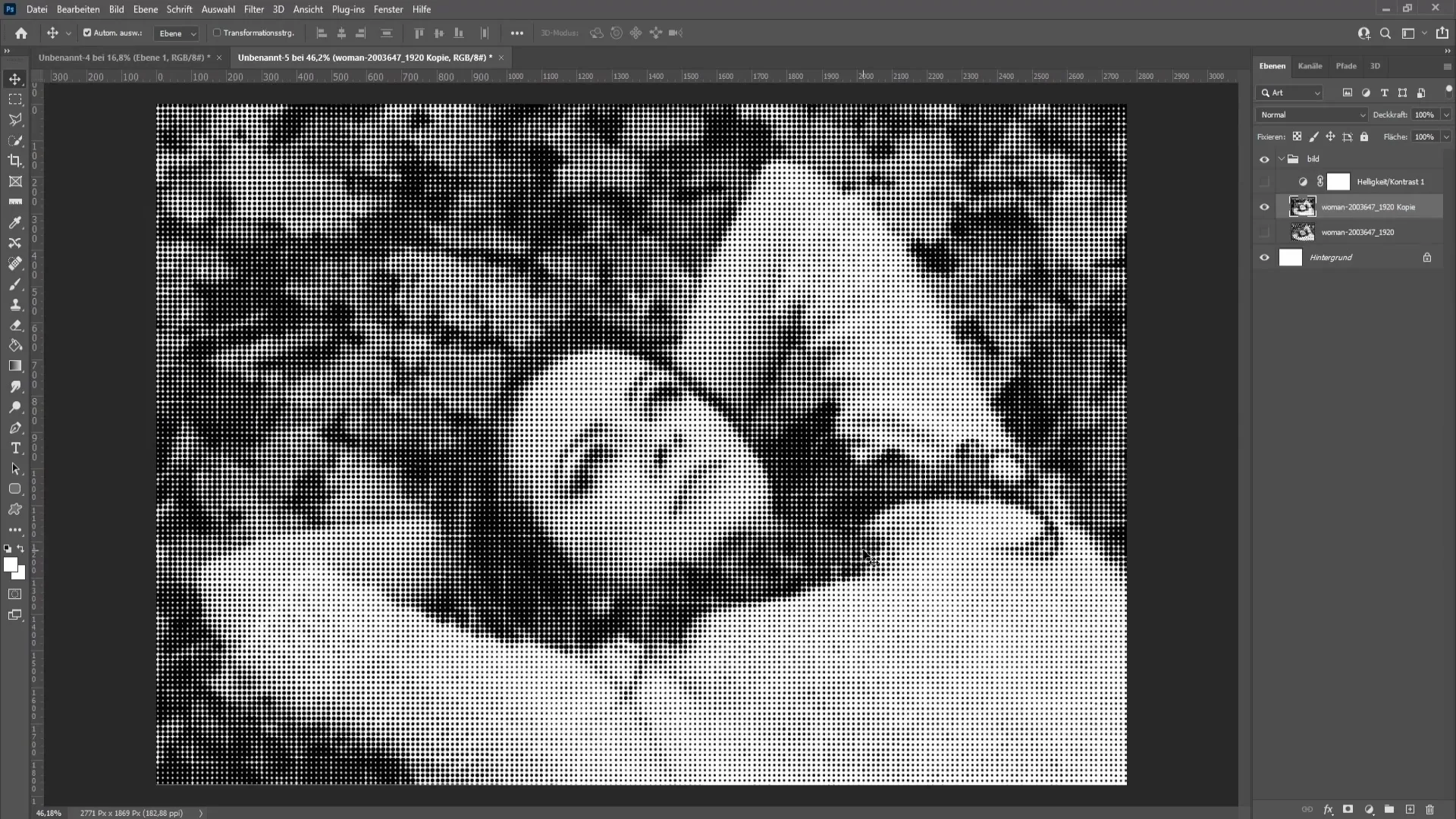
Seda on kõik! Oled edukalt loonud Photoshopis pooltooni pildi.
Kokkuvõte
Selles õpetuses oled õppinud, kuidas luua Photoshopis pooltooni pilti, tehes värvi- ja kontrasti kohandusi ning rakendades värvi rasterfiltrit. Lisaks oled õppinud, kuidas lisada pildile värvide üleminekuid, et anda sellele lisamängulisust. Katseta seadistustega, et saavutada täiuslik välimus oma projektide jaoks.
Korduma kippuvad küsimused
Kuidas rasterdada kihti Photoshopis?Hiire parema klõpsuga kihi peal ja vali kontekstimenüüst "Kihi rasterdamine".
Kuidas teha pilt mustvalgeks?Värvi eemaldamiseks vajuta klahvikombinatsiooni Ctrl + Shift + U.
Kuidas kohandada pooltoonefekti?Kasuta värvi rasterfiltrit ja muuda maksimaalset raadiust ning rasternurka.
Kas ma saan pooltooni pildile värvi lisada?Jah, võid luua uue kihi ja kasutada värvi ülemineku tööriista.
Mis on ideaalne rasterusnurk?Idealne rasterusnurk sõltub soovitud efektist; 0° ja 45° on levinud valikud.


